Observação:
- Este tutorial requer acesso ao Oracle Cloud. Para se inscrever e obter uma conta grátis, consulte Conceitos Básicos do Oracle Cloud Infrastructure Free Tier.
- Ele usa valores de exemplo para credenciais, tenancy e compartimentos do Oracle Cloud Infrastructure. Ao concluir seu laboratório, substitua esses valores por valores específicos do seu ambiente de nuvem.
Faça um backup do vCenter Appliance no armazenamento de arquivos do Oracle Cloud Infrastructure
Introdução
Este tutorial é um guia passo a passo para fazer backup de uma solução Oracle Cloud VMware vCenter 6.7 recém-implantada ou de uma versão mais recente do armazenamento de arquivos do Oracle Cloud Infrastructure.
Objetivos
Faça backup do vCenter Appliance no armazenamento de arquivos do OCI (Oracle Cloud Infrastructure).
Pré-requisitos
- Tenancy com a Solução do Oracle Cloud VMware implantada
- Tenancy com limite de serviço apropriado para sistemas de arquivos e pontos de acesso NFS
Criar Sistema de Arquivos
-
Faça log-in no serviço Monitoring na Console do Oracle Cloud.
-
Abra o menu de navegação. Em Infraestrutura Básica, selecione File Storage e clique em Sistemas de Arquivos.
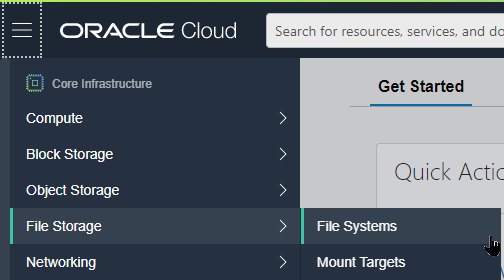
-
Clique em Criar Sistema de Arquivos.
Você pode optar por aceitar os padrões do sistema ou alterá-los clicando em Editar Detalhes. Consulte Criando Sistemas de Arquivos para obter informações detalhadas.
Posteriormente e alterei a sub-rede associada ao meu ponto de acesso NFS para Privado.

-
Depois que você criar o sistema de arquivos, o Destino de Exportação e Montagem também será criado com os padrões.

-
Clique em Pontos de Acesso NFS e selecione o apropriado se você tiver vários.

-
Nesta página, precisamos observar o endereço IP (mostrado no lado direito) e o caminho de exportação (mostrado abaixo).
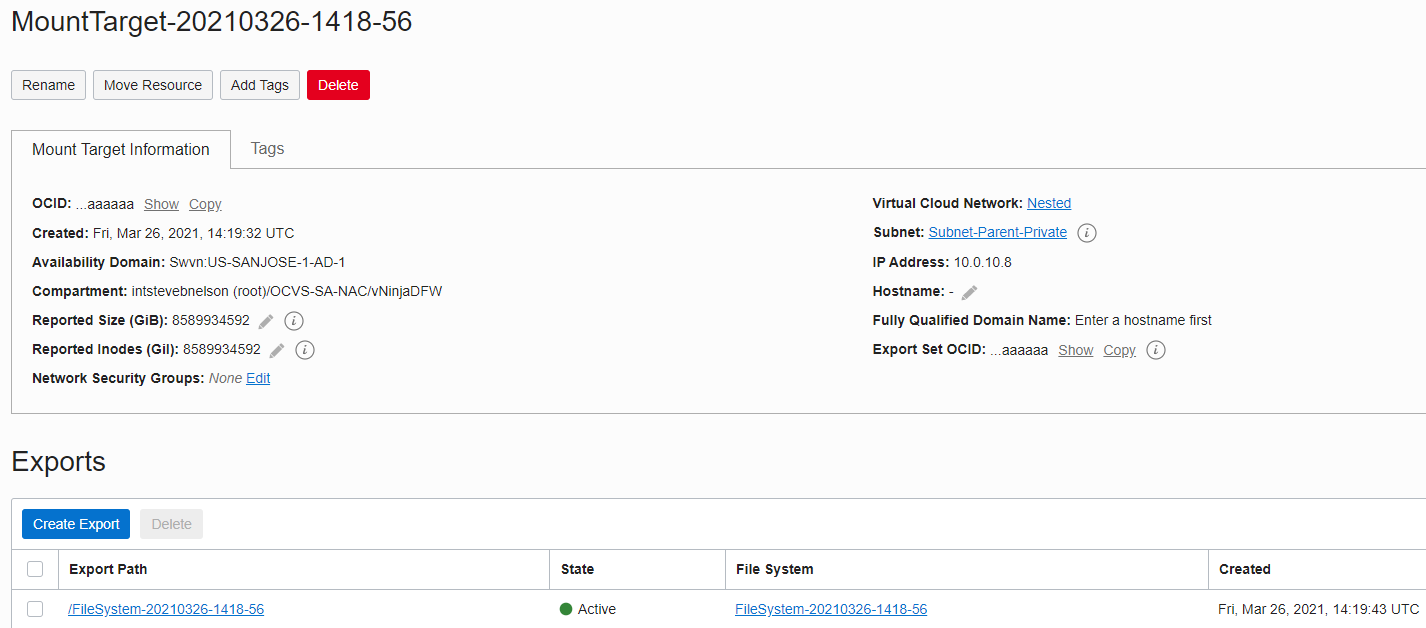
Configurar Backup do Appliance vCenter
-
Em um web browser, vá para a interface de Gerenciamento do Appliance do Servidor vCenter.
-
Faça login como raiz.
-
Clique em Backup.
-
Clique em Configurar.
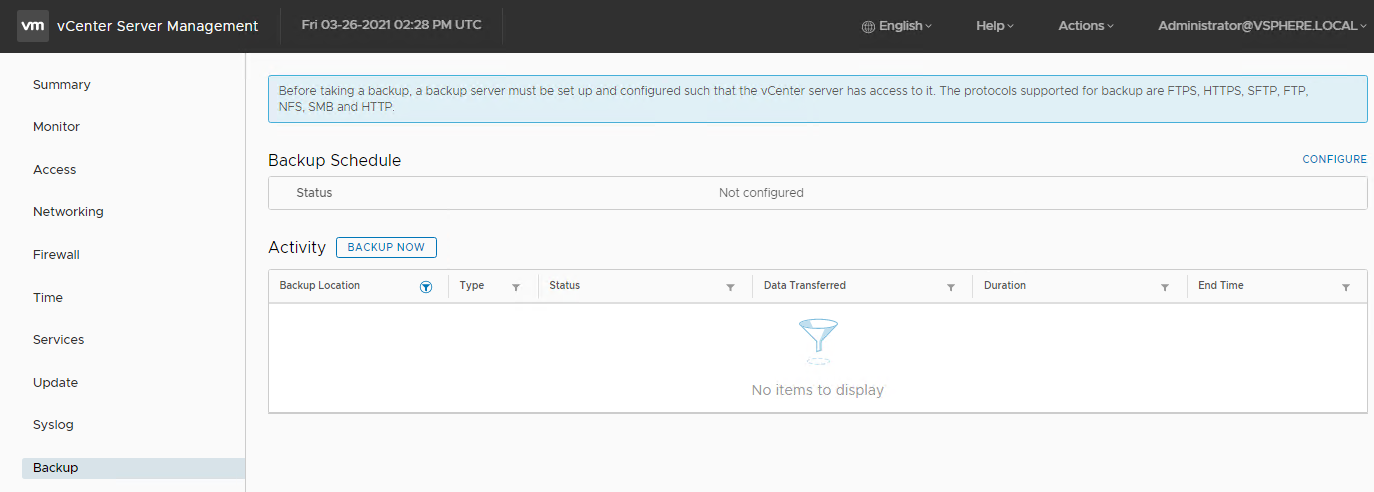
O local de backup são as informações copiadas em Create File System, etapa 6.
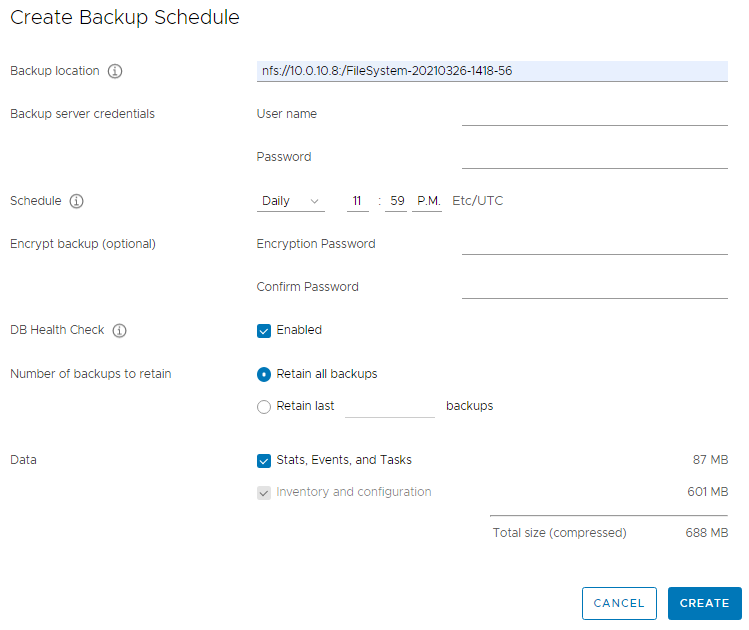
-
Se você optar por criptografar o backup, digite uma senha.
-
Mantenha a caixa de seleção Verificação de Integridade do BD como Ativado por padrão (fará com que o backup demore um pouco mais).
-
Selecione o número de backups a reter.
-
Criar a programação de backup clicando em Criar.
-
Clique em Fazer Backup Agora.
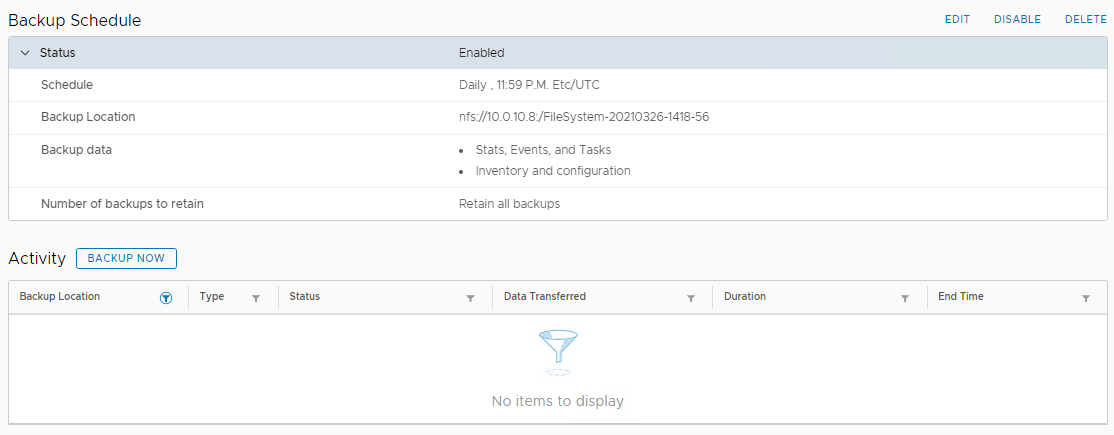
-
Marque a caixa de seleção Usar local de backup e nome de usuário da programação de backup e clique em Iniciar.
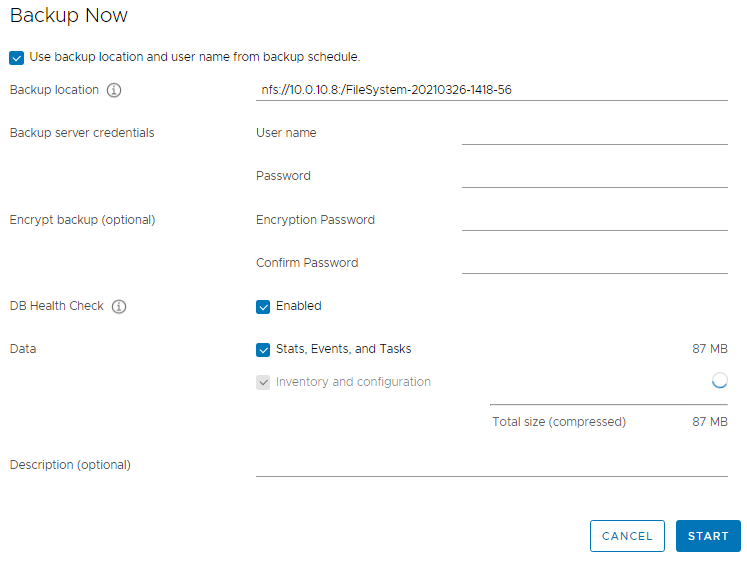
Em alguns minutos, você deverá ver um backup completo.
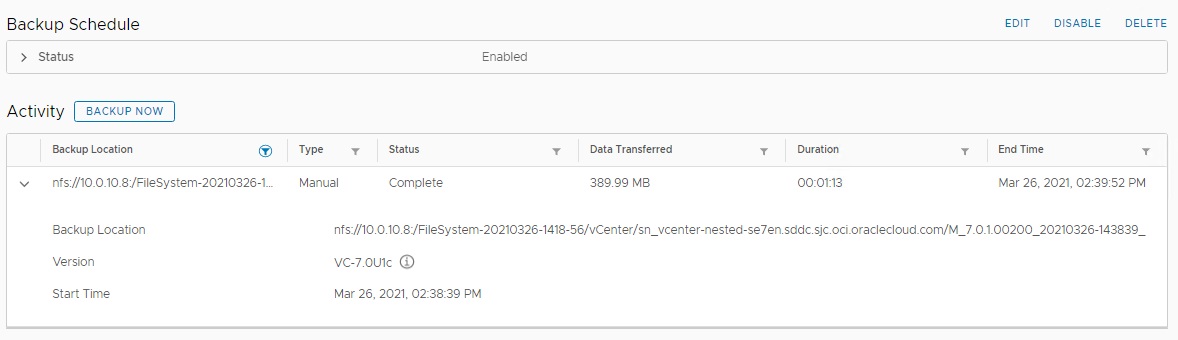
Agradecimentos
- Autor - Ryan Patel (Arquiteto de Soluções em Nuvem)
Mais Recursos de Aprendizagem
Explore outros laboratórios em docs.oracle.com/learn ou acesse mais conteúdo de aprendizado gratuito no canal YouTube do Oracle Learning. Além disso, visite education.oracle.com/learning-explorer para se tornar um Oracle Learning Explorer.
Para obter a documentação do produto, visite o Oracle Help Center.
Perform a backup of vCenter Appliance to Oracle Cloud Infrastructure file storage
F50613-01
November 2021
Copyright © 2021, Oracle and/or its affiliates.